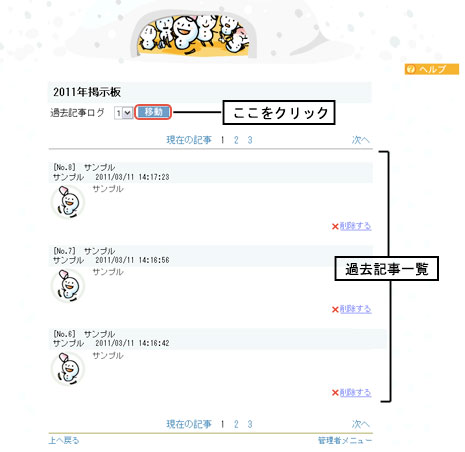このページではJavaScriptを使用しています。お使いのブラウザでは、JavaScriptが無効になっているか、サポートされていないようです。ブラウザのオプションを変更し、JavaScriptを有効にしてご覧ください。
掲示板 |
掲示板書き込みマニュアル |
▼ 掲示板トップ画面に、書き込まれた記事の一覧が表示されます。
★ 掲示板トップ画面イメージ
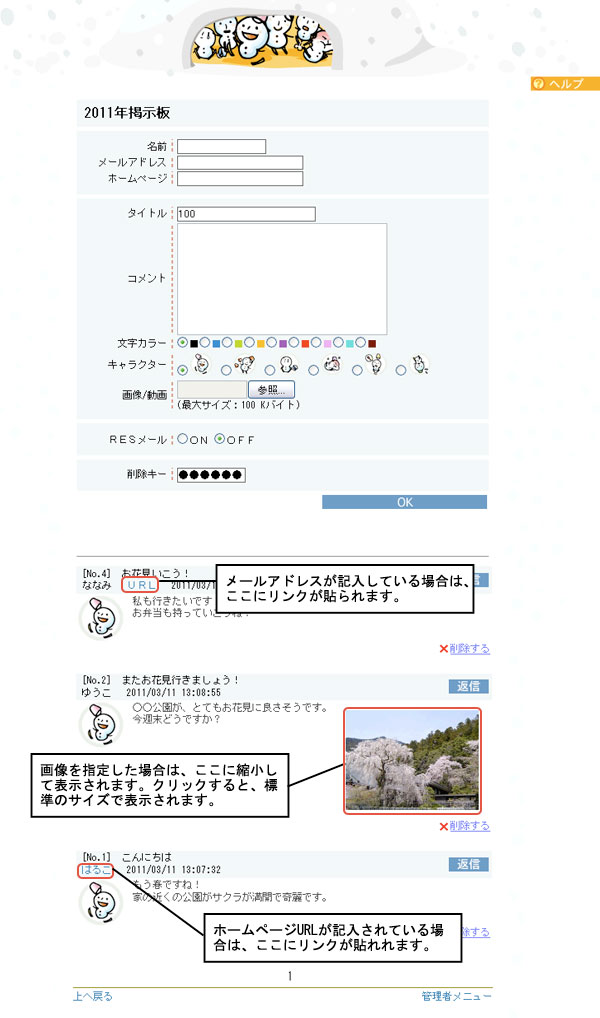
▼ 掲示板に書き込むには、下記の2つの方法があります。 (1) 新規に掲示板に書き込む場合 (2) 書き込まれている記事に返信する場合 ◆ (1) 新規に掲示板に書き込む場合◆ ▼ 1.掲示板トップページの書き込み欄に記事を書き込み、「OK」ボタンをクリックします。 書き込み欄の詳細はこちら。
★ 掲示板トップ画面イメージ
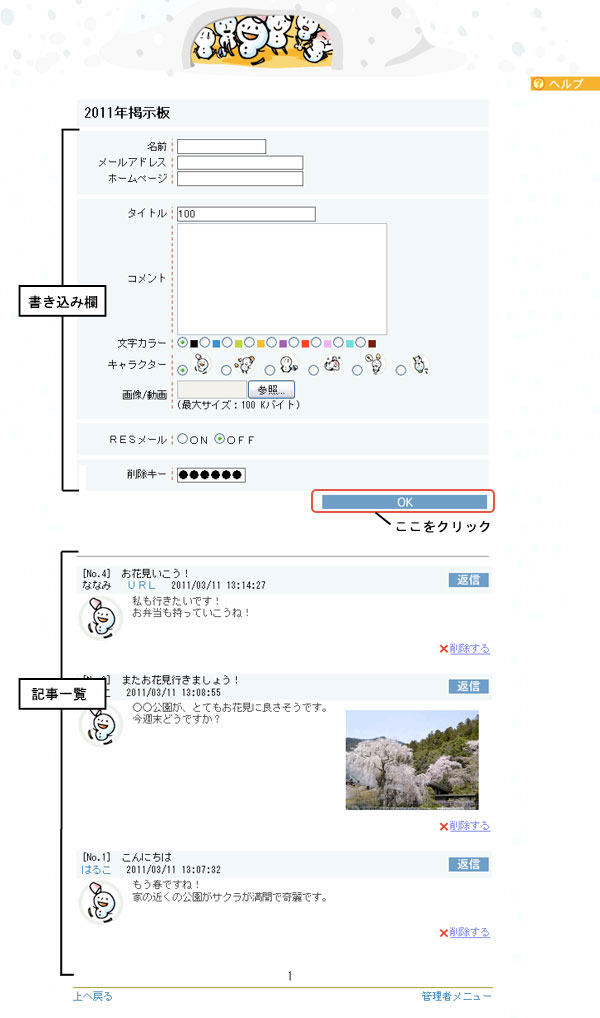 ⇒ 書き込み完了画面が表示されます。 ▼ 2.「OK」をクリックします。
★ 書き込み完了画面イメージ
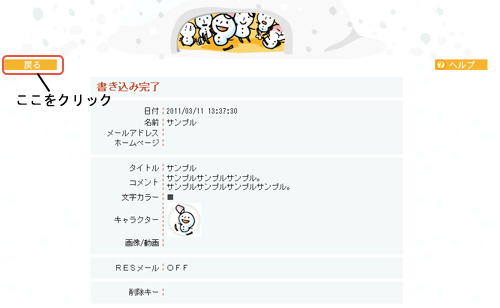 ⇒ 掲示板トップ画面に戻ります。 書き込まれた記事が反映されます。 ◆ (2) 書き込まれている記事に返信する場合◆ ▼ 1.すでに書き込まれている記事の「返信」ボタンをクリックします。
★ 掲示板トップ画面イメージ
 ⇒ 返信画面が表示されます。 ▼ 2.書き込み欄に返事を書き込み、「OK」ボタンをクリックします。 書き込み欄の詳細はこちら。
★ 返信画面イメージ
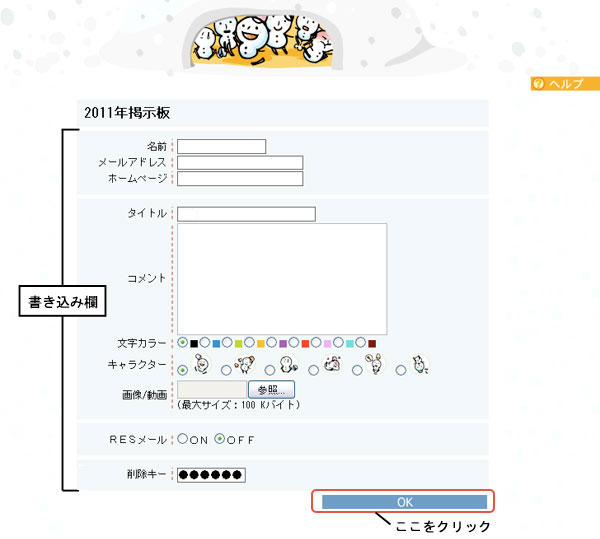 ⇒ 書き込み完了画面が表示されます。
▼ 3.「戻る」をクリックします。
★ 書き込み完了画面イメージ
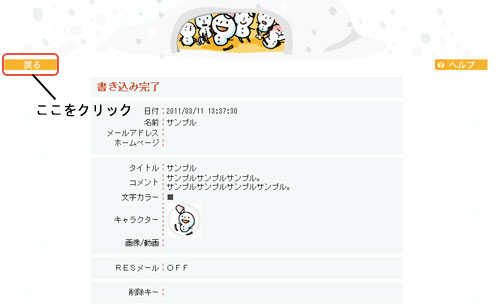 ⇒ 掲示板トップ画面に戻ります。 ★ 入力域の説明
▼ 1.削除する記事の「削除キー」を入力し、「削除」ボタンをクリックします。 □ 子記事(返信記事)の削除の場合 ・記事欄よりその記事が削除されます。 □ 親記事(最初の書き込み記事)の削除の場合 ・掲示板開設者が、一番最初の書き込み記事(1)を削除された場合、 2つ目以降の記事(2)も削除されます。 ・掲示板開設者以外の方が、一番最初の書き込み記事(1)を削除された場合、 記事欄に、「この記事は削除されました」と表示されます。
★ 記事欄イメージ
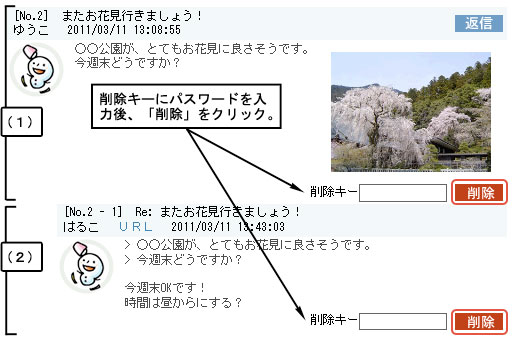
▼ 2.「削除」ボタンをクリックします。
★ 記事削除確認画面イメージ
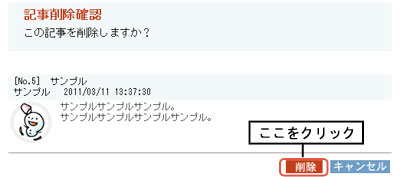 ⇒ 記事削除完了画面が表示されます。 ● 削除を中止する場合は、「キャンセル」ボタンをクリックします。 ● 「戻る」をクリックすると、掲示板トップ画面に戻ります。
▼ 1.「過去の記事」をクリックします。
★ 掲示板トップ画面イメージ
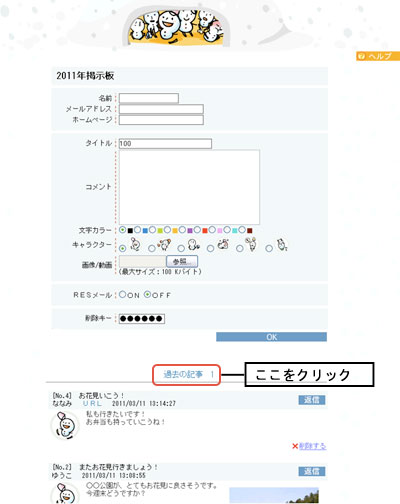 ⇒ 過去の記事閲覧画面が表示されます。 ▼ 2.過去記事ログよりファイルを選択し、「移動」をクリックすると他のファイルに保存 されている過去の記事を閲覧することが出来ます。 |